来源:小编 更新:2025-02-07 04:48:28
用手机看
亲爱的电脑小伙伴,你是否也遇到过这样的烦恼:想给电脑做个大扫除,却发现某个软件怎么也删不掉?比如,Skype这个老朋友,它突然成了你的“心头大患”,控制面板里删不了,真是让人头疼啊!别急,今天就来教你几招,让你轻松告别Skype的烦恼!
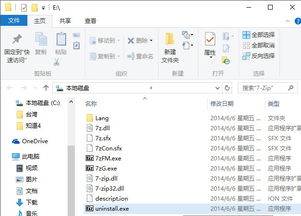
首先,打开电脑,点击左下角的“开始”按钮,找到“控制面板”,然后点击进入。在控制面板里,找到“程序”这一栏,再点击“卸载程序”。在这里,你会看到电脑上安装的所有软件,找到Skype,选中它,然后点击右键,选择“卸载”。
如果这一步操作后,Skype还是屹立不倒,那么,你可能需要尝试以下方法:
1. 重启电脑:有时候,电脑可能因为某些原因,导致卸载程序无法正常工作。这时,你可以尝试重启电脑,然后再按照上面的步骤尝试卸载Skype。
2. 清理注册表:注册表是电脑中存储各种设置的地方,有时候,一些软件的残留信息会影响到卸载程序。你可以打开注册表编辑器(regedit),在[HKEY_LOCAL_MACHINE\\SOFTWARE\\Microsoft\\Windows\\CurrentVersion\\Uninstall]这个路径下,找到Skype的键值,将其删除。
3. 使用第三方卸载工具:市面上有很多第三方卸载工具,如“360安全卫士”、“腾讯电脑管家”等,它们可以帮助你更彻底地卸载软件。
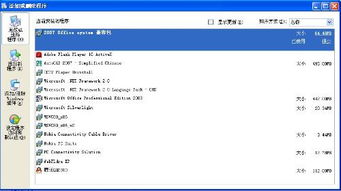
如果以上方法都试过了,Skype还是删不掉,那么,你可以尝试在安全模式下卸载。
1. 重启电脑:在电脑启动时,按下F8键,进入高级启动选项。
2. 选择安全模式:在高级启动选项中,选择“安全模式”,然后按回车键。
3. 重复卸载步骤:在安全模式下,再次尝试按照上面的步骤卸载Skype。
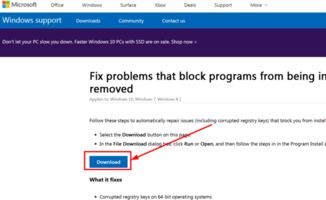
如果以上方法都无法解决问题,那么,你可以尝试手动删除Skype。
1. 找到Skype安装路径:在电脑上搜索Skype,找到它的安装路径。
2. 删除文件夹:进入Skype的安装路径,将整个文件夹删除。
3. 删除注册表信息:打开注册表编辑器,在[HKEY_LOCAL_MACHINE\\SOFTWARE\\Microsoft\\Windows\\CurrentVersion\\Uninstall]这个路径下,找到Skype的键值,将其删除。
如果以上方法都无法解决问题,那么,你可能需要寻求专业人士的帮助。他们可以帮你诊断问题,并提供更专业的解决方案。
Skype删不掉的问题,其实并不可怕。只要按照以上方法尝试,相信你一定可以轻松解决这个烦恼。不过,在删除软件之前,一定要确保备份好重要数据,以免造成不必要的损失。希望这篇文章能帮到你,祝你电脑使用愉快!